SKANOWANIE DO MEILA - USTAWIENIA
Otwórz przeglądarkę internetową najlepiej MOZILA FIREFOX
W pasku adresu wpisz adres sieciowy urządzenia najczęściej jest to 192.168.1.200 TUTAJ MOŻESZ SPRAWDZIĆ JAK
Naciśnij opcję TO LOGIN SCREEN - OK aby wylogować się z trybu użytkownika do trybu administratora

Naciśnij: ADMINISTRATOR - LOGIN - WPISZ HASŁO ADMINISTRATORA 1 2 3 4 5 6 7 8 OK
Naciśnij ikonę SYSTEM SETTINGS niebieska zakładka wpisz MEILA w pola oznaczone na czerwono kliknij OK

OBECNE SYSTEMY POZWALAJĄ UŻYWANIE JEDNEGO ADRESU E-MAIL
Naciśnij ikonę NETWORK wybierz E-MAIL SETING - E-MAIL TX SMTP

Zaznacz pole SMTP Server Addres * Please check to enter host name
w polu poniżej wpisz swoją domenę np PRZYKŁAD.PL
W polu SSL/TSL wybierz : SMTP OVER SSL
Port nr ( SSL ) : 465
zaznaczyć pole SMTP Authentication
w polu User ID należy wpisać meila
zaznaczyć Password is changed
w polu Password wpisać hasło do meila
zaakceptować OK
Przy ustawieniu skanowania bez autoryzacji pole email2@domena.pl trzeba podać pierwszego meila Ten adres pocztowy jest chroniony przed spamowaniem. Aby go zobaczyć, konieczne jest włączenie w przeglądarce obsługi JavaScript.
Następnie w zakładce NETWORK EMAIL TX (SMTP) ZAZNACZYĆ POLE Use SSL/TLS WYBRAĆ POLE START TSL I WPISAĆ PORT 587
zaakceptować OK,
Skany bez autoryzacji mogą działać jedynie do własnej domeny np: Ten adres pocztowy jest chroniony przed spamowaniem. Aby go zobaczyć, konieczne jest włączenie w przeglądarce obsługi JavaScript.
Ustawienia smtp popularnych stron:
poczta.o2.pl
smtp.gmail.com
poczta.interia.pl
smtp.poczta.onet.pl
Porty TLS/STARTTLS: 587
SSL: 465













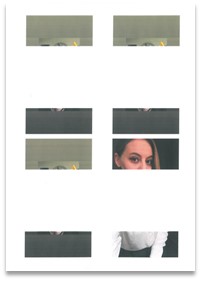 Powodem były zainstalowane poprawki Windows: KB5000808, KB5000802
Powodem były zainstalowane poprawki Windows: KB5000808, KB5000802
